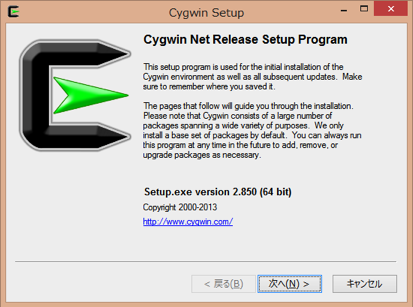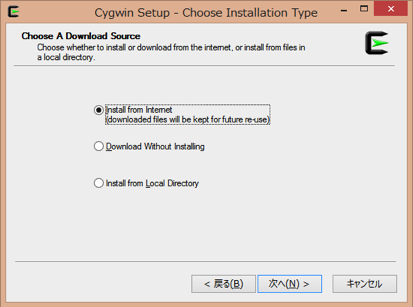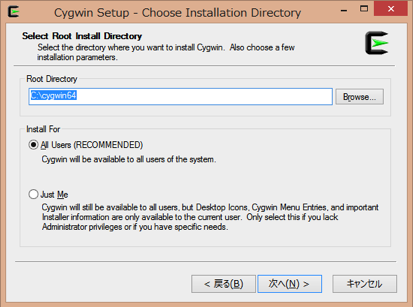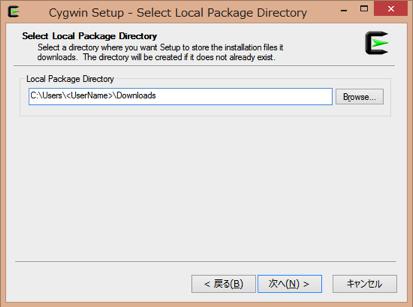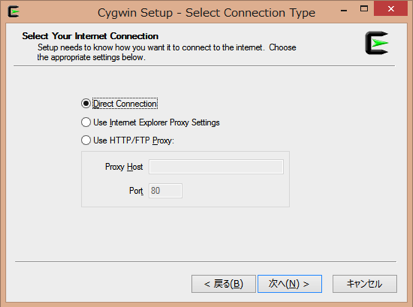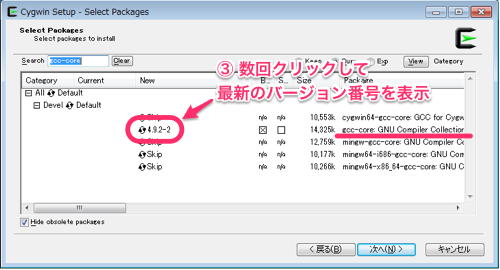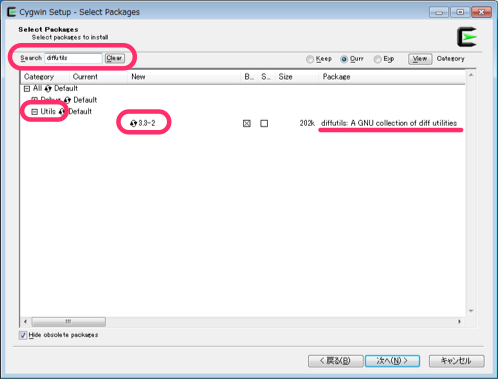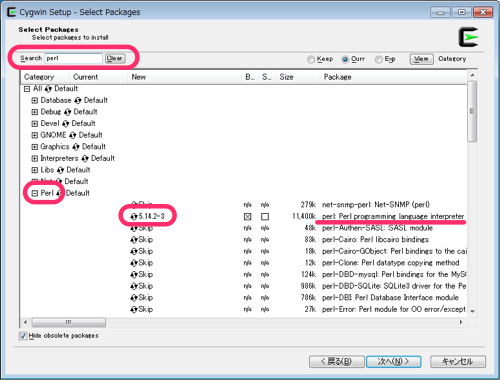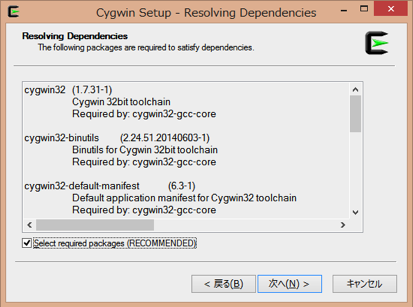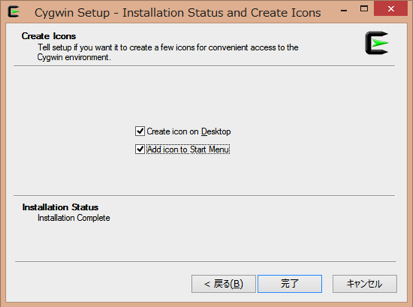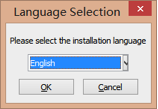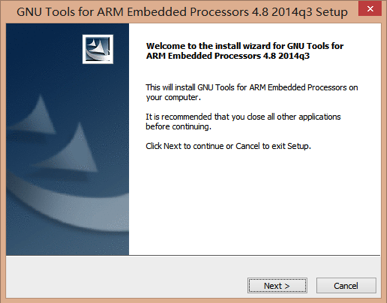開発環境のインストール(Windows + Cygwin編)
Windows + Cygwinで開発する場合、以下の手順で開発環境を構築することができます。
① Cygwinのインストーラをダウンロードします
- Cygwinのサイトからインストーラをダウンロードすることができます
- 64-bit版Cygwinのインストーラ(setup-x86_64.exe)をオススメします
- 32-bit版Cygwin(setup-x86.exe)でも動作できる報告があります
- Cygwinのインストーラ(setup-x86_64.exe又はsetup-x86.exe)を起動します
上記の画面が表示されたら、「次へ」をクリックします
② インストールの方式を選択します
- 「Install from Internet」を選択して「次へ」をクリックします
③ インストール先のディレクトリを設定します
- 自由に指定しても構いませんが、デフォルトの設定をオススメします
- 別の場所を指定する場合、スペースや全角文字が含まれているパスを使わないでください
④ ダウンロードしたパッケージを置くディレクトリを設定します
- 自由に指定しても構いませんが、デフォルトの設定をオススメします
- 別の場所を指定する場合、スペースや全角文字が含まれているパスを使わないでください
⑤ インターネット接続を設定します
- プロキシサーバ等を使っていない場合、「Direct Connect」を選択して「次へ」をクリックします
⑥ パッケージをダウンロードするサイトを選択します
- 任意のサイトを選択しても構いませんが、日本国内のサイト(末尾がjp)をオススメします
⑦ インストールするパッケージを選択します
[[Image(...)]]
- 本プラットフォームを使うために、下記のパッケージをインストールする必要があります。
- gcc-core(バージョン4.9.0-1以降)
- make(バージョン(4.0-2)以降)
- diffutils(バージョン(3.3-2)以降)
- perl(バージョン(5.22.1)以降)
- gcc-core の選択
- 手順③でバージョン番号を表示させたら、「次へ」ボタンを押さずに、他の必要なパッケージを選択してください。
- 4つのパッケージの選択が完了したら、最後に「次へ」ボタンを押します。
- make の選択
- diffutils の選択
- perl の選択
- 4つのパッケージの選択が完了したら、「次へ」をクリックします
⑧ インストールするパッケージを確認します
- 「次へ」をクリックしてインストールを始めます
⑨ Cygwinのインストールが完了しました
- 上記の画面が表示されたらインストールが完了しました
- ショットカットの作成場所を指定して「完了」をクリックします
- Cygwinを起動している場合は、ここで終了しておいてください。次は、コンパイラをインストールします。
⑩ GCC ARM(GNU Tools for ARM Embedded Processors)のインストーラをダウンロードします
- GCC ARMのサイトからインストーラをダウンロードすることができます
- Windows用インストーラをダウンロードしてください
- GCC ARMのインストーラを起動します
- 「English」を選択してOKをクリックします
- 「Yes」をクリックします
- 「Next」をクリックします
⑪ ライセンスを確認します
- 「I accept the terms of the license agreement」を選択して「Next」をクリックする
⑫ インストール先のディレクトリを設定します
- 自由に指定しても構いませんが、デフォルトの設定をオススメします
- 別の場所を指定する場合、全角文字が含まれているパスを使わないでください
⑬ インストール先のディレクトリを確認します
- 上記の画面が表示されたら、「Next」をクリックしてインストールを始めます
⑭ GCC ARMのインストールが完了しました
- 上記の画面が表示されたら、インストールは完了です
- 必ず「Add path to environment variable」だけ選択して「Finish」をクリックします
- 念のため、インストールできていることを確認しましょう。Cygwin を起動して以下のように入力し、インストールしたコンパイラのバージョンが一番下に表示されればOKです(この例では、バージョン4.8.4がインストールされていることになる)。
$ arm-none-eabi-gcc -v Using built-in specs. COLLECT_GCC=C:\Program Files (x86)\GNU Tools ARM Embedded\4.8 2014q2\bin\arm-none-eabi-gcc.exe COLLECT_LTO_WRAPPER=c:/program\ files\ (x86)/gnu\ tools\ arm\ embedded/4.8\ 2014q2/bin/../lib/gcc/arm-none-eabi/4.8.4/lto-wrapper.exe Target: arm-none-eabi Configured with: /home/build/work/GCC-4-8-build/src/gcc/configure --build=i686-linux-gnu --host=i686-w64-mingw32 --target=arm-none-eabi --prefix=/home/build/work/GCC-4-8-build/install-mingw --libexecdir=/home/build/work/GCC-4-8-build/install-mingw/lib --infodir=/home/build/work/GCC-4-8-build/install-mingw/share/doc/gcc-arm-none-eabi/info --mandir=/home/build/work/GCC-4-8-build/install-mingw/share/doc/gcc-arm-none-eabi/man --htmldir=/home/build/work/GCC-4-8-build/install-mingw/share/doc/gcc-arm-none-eabi/html --pdfdir=/home/build/work/GCC-4-8-build/install-mingw/share/doc/gcc-arm-none-eabi/pdf --enable-languages=c,c++ --disable-decimal-float --disable-libffi --disable-libgomp --disable-libmudflap --disable-libquadmath --disable-libssp --disable-libstdcxx-pch --disable-nls --disable-shared --disable-threads --disable-tls --with-gnu-as --with-gnu-ld --with-headers=yes --with-newlib --with-python-dir=share/gcc-arm-none-eabi --with-sysroot=/home/build/work/GCC-4-8-build/install-mingw/arm-none-eabi --with-libiconv-prefix=/home/build/work/GCC-4-8-build/build-mingw/host-libs/usr --with-gmp=/home/build/work/GCC-4-8-build/build-mingw/host-libs/usr --with-mpfr=/home/build/work/GCC-4-8-build/build-mingw/host-libs/usr --with-mpc=/home/build/work/GCC-4-8-build/build-mingw/host-libs/usr --with-isl=/home/build/work/GCC-4-8-build/build-mingw/host-libs/usr --with-cloog=/home/build/work/GCC-4-8-build/build-mingw/host-libs/usr --with-libelf=/home/build/work/GCC-4-8-build/build-mingw/host-libs/usr --with-host-libstdcxx='-static-libgcc -Wl,-Bstatic,-lstdc++,-Bdynamic -lm' --with-pkgversion='GNU Tools for ARM Embedded Processors' --with-multilib-list=armv6-m,armv7-m,armv7e-m,armv7-r Thread model: single gcc version 4.8.4 20140526 (release) [ARM/embedded-4_8-branch revision 211358] (GNU Tools for ARM Embedded Processors)
⑮ U-Bootのmkimageのインストール
- 下記のリンクからCygwin用のmkimageのバイナリをダウンロードします
- Cygwinのターミナルを開いて「Mkimage.tar.gz」のあるディレクトリに移動します
- Chrome 以外のブラウザ(Internet Explorer や Firefox など)を使ってダウンロードした場合には、以下を実行します
$ mv Mkimage.tar.gz Mkimage.tar.gz.gz $ gzip -d Mkimage.tar.gz.gz
- 下記のコマンドで「Mkimage.tar.gz」を解凍して、「/usr/local/bin」にコピーします
$ tar zxvf Mkimage.tar.gz $ cp mkimage.exe /usr/local/bin
- これで、U-Bootのmkimageのインストールが完了しました
以上、Windows+Cygwinでの開発環境の構築は終了です。
Last modified
8 years ago
Last modified on Mar 10, 2016, 3:05:31 PM
Attachments (21)
- pic1.png (83.5 KB ) - added by 9 years ago.
- pic2.png (45.0 KB ) - added by 9 years ago.
- pic3.png (68.8 KB ) - added by 9 years ago.
- pic4.png (44.4 KB ) - added by 9 years ago.
- pic5.png (44.5 KB ) - added by 9 years ago.
- pic6.png (58.6 KB ) - added by 9 years ago.
- pic7.png (51.9 KB ) - added by 9 years ago.
- pic8.png (76.1 KB ) - added by 9 years ago.
- pic9.png (40.9 KB ) - added by 9 years ago.
- pic10.png (12.7 KB ) - added by 9 years ago.
- pic11.png (24.1 KB ) - added by 9 years ago.
- pic12.png (86.2 KB ) - added by 9 years ago.
- pic13.png (77.4 KB ) - added by 9 years ago.
- pic14.png (59.6 KB ) - added by 9 years ago.
- pic15.png (54.8 KB ) - added by 9 years ago.
- pic16.png (80.9 KB ) - added by 9 years ago.
- cygwin-gcc-01.png (51.8 KB ) - added by 9 years ago.
- cygwin-make.png (80.8 KB ) - added by 9 years ago.
- cygwin-diffutils.png (35.6 KB ) - added by 9 years ago.
- cygwin-perl.png (58.6 KB ) - added by 9 years ago.
- cygwin-gcc-02.png (52.1 KB ) - added by 9 years ago.
Download all attachments as: .zip
Note:
See TracWiki
for help on using the wiki.